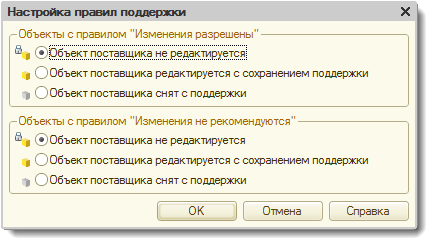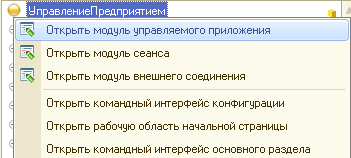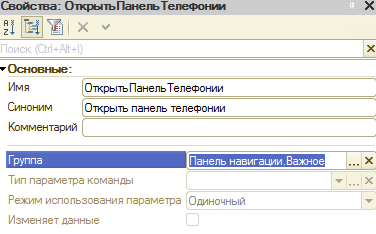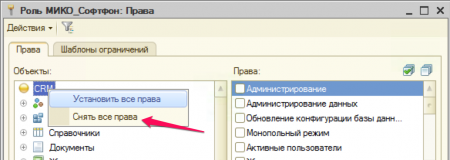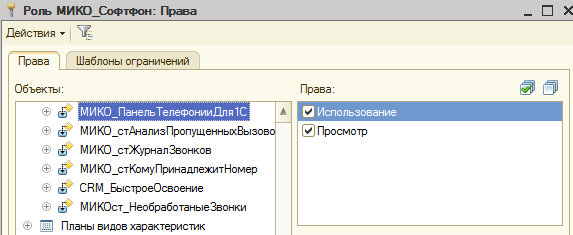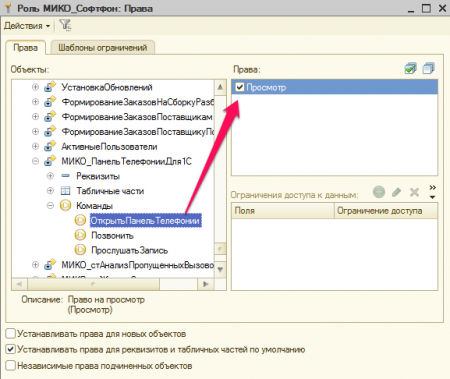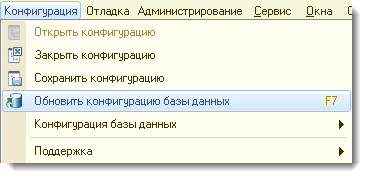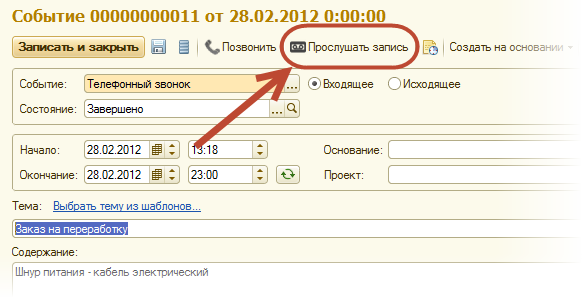Внимание!
Эта wiki об устаревших версиях
Документация к актуальной версии интеграции 1С и телефонии доступна по ссылке
Инструменты пользователя
Инструменты пользователя
Содержание
ИНТЕГРАЦИЯ С УНФ ред. 1.5, ред. 1.6
Что дает интеграция в сравнении с без интеграционным режимом работы?
- Не нужно выполнять каких-либо дополнительных действий при запуске системы. Панель телефонии начинает работу сразу после запуска 1С в свернутом виде.
- Работа продолжается даже после закрытия окна панели. Если поступит входящий звонок, панель отобразиться на экране.
- Сделать звонок можно не только из панели телефонии, но и кнопками «Позвонить», расположенными в карточках контрагентов и различных документах.
Этап 1. Настройка правил поддержки
Для начала следует разблокировать головной объект конфигурации для внесения изменений.
Порядок действий следующий.
- Убедитесь, что пользователи завершили работу с программой.
- Выполните резервное копирование
- Запустите программу в режиме «Конфигуратор».
- Включите возможность изменения конфигурации. На предупреждение программы ответьте утвердительно.
- Затем для головного объекта конфигурации («УправлениеНебольшойФирмой») установите правило поддержки на «Объект поставщика редактируется с сохранением поддержки».
Теперь конфигурация готова к внесению изменений.
Этап 2. Встраивание панели телефонии
Необходимо встроить внешнюю обработку (панель телефонии) в конфигурации, настроить права доступа и ее автоматический запуск в фоновом режиме.
Изменение типовых объектов
Для работы панели телефонии в фоне и ее автоматического запуска внесем изменения в модуль управляемого приложения.
- Определите глобальную переменную в начале модуля до раздела процедур.
// PT1C / Панель телефонии Asterisk / Начало Перем сфпФормаТелефон Экспорт; // PT1C / Панель телефонии Asterisk / Конец
- Перейдите к процедуре «ПриНачалеРаботыСистемы». В конец процедуры вставьте код приведенный ниже.
// PT1C / Панель телефонии Asterisk / Начало Попытка Отказ = Ложь; // получим форму - основной "модуль" панели телефонии сфпФормаТелефон = ПолучитьФорму("Обработка.МИКО_ПанельТелефонииДля1С.Форма.Форма"); Исключение сфпФормаТелефон = Неопределено; //Нет прав на обработку КонецПопытки; Если НЕ сфпФормаТелефон = Неопределено Тогда сфпФормаТелефон.ИнициализироватьПанельТелефонии(Истина, Отказ); КонецЕсли; // проверим успешность инициализации Если Отказ Тогда Сообщить("Не удалось запустить ""МИКО Панель телефонии Asterisk"""); КонецЕсли; // PT1C / Панель телефонии Asterisk / Конец - Перейдите к процедуре «ПриЗавершенииРаботыСистемы» (создайте процедуру, если ее нет). В конец процедуры вставьте код приведенный ниже.
// PT1C / Панель телефонии Asterisk / Начало Если сфпФормаТелефон <> Неопределено Тогда сфпФормаТелефон.ЗавершитьРаботу(Истина); КонецЕсли; // PT1C / Панель телефонии Asterisk / Конец
Добавление обработки и подсистемы в конфигурацию
- Вставьте внешнюю обработку, которая идет в поставке, в конфигурацию, она должна называться МИКО_ПанельТелефонииДля1С.
- Добавьте в обработку МИКО_ПанельТелефонииДля1С команду «ОткрытьПанельТелефонии»
- Далее требуется описать обработчик команды «ОткрытьПанельТелефонии».
&НаКлиенте Процедура ОбработкаКоманды(ПараметрКоманды, ПараметрыВыполненияКоманды) Если сфпФормаТелефон <> Неопределено Тогда Если сфпФормаТелефон.Открыта() Тогда сфпФормаТелефон.Активизировать(); Иначе сфпФормаТелефон.Открыть(); КонецЕсли; КонецЕсли; КонецПроцедуры
- Создайте новую подсистему «МИКО_ПанельТелефонии» и включите в ее состав обработку МИКО_ПанельТелефонииДля1С.
- В командном интерфейсе выполнить настройку - отключить стандартную команду запуска обрабокти
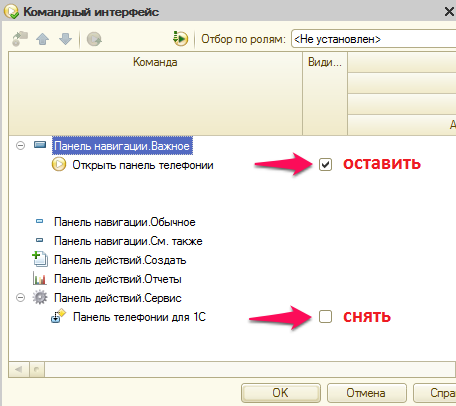
Настройка ролей
- Добавьте в конфигурацию новую роль МИКО_Софтфон.
- Для подсистемы МИКО_ПанельТелефонии отметьте все доступные права.
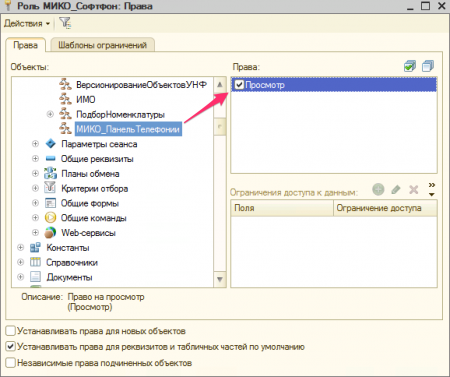
- Добавьте роль в состав подсистемы МИКО_ПанельТелефонии.
Этап 3. Добавление кнопки "Позвонить" в область команд форм справочников и документов
Для автоматизации набора номера телефона добавим кнопку «Позвонить» в область команд форм некоторых справочников и документов.
Порядок действий следующий.
- Создайте общий модуль «МИКО_Софтфон».
- Скопируйте текст, расположенный по данной ссылке, и вставьте его в модуль.
- Добавьте в обработку МИКО_ПанельТелефонииДля1С команду «Позвонить» и поместите в модуль команды текст, расположенный по данной ссылке.
- Свойство «Тип параметра команды» должно иметь составной тип данных:
- СправочникСсылка.КонтактныеЛица;
- СправочникСсылка.Контрагент;
- ДокументСсылка.Событие;
- ДокументСсылка.ЗаказПокупателя;
- ДокументСсылка.ЗаказПоставщику.
Вы может указать и другие типы объектов, в которых будет отображена команда «Позвонить». Основным критерием для выбора таких объектов является наличие табличной части «КонтактнаяИнформация», если это справочник, или реквизита «Контрагент», если это документ. В ином случае может потребоваться изменение текста модуля команды.
При желании можно добавить картинку на кнопку команды, предварительно разместив ее в библиотеке картинок.
- Раскройте дерево конфигурации на группе «Общие картинки» и добавьте в нее новый элемент «МИКО_Телефон».
- Вернитесь к команде «Позвонить» обработки МИКО_ПанельТелефонииДля1С и заполните свойства «Отображение» в значение «Картинка и текст», «Картинка» в значение «МИКО_Телефон».
Для ранее созданной роли «МИКО_Софтфон» добавьте права на доступ к команде «Позвонить».
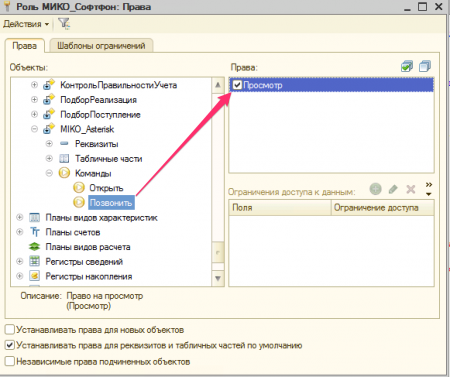
Обновите конфигурацию базы данных и запустите программу в режиме «Предприятие». Результат работы показан на рисунке ниже.
Этап 4. Добавление кнопки "Прослушать запись" в область команд документа "Событие"
Для создания возможности прослушать запись телефонного разговора из документа «Событие» добавим кнопку «Прослушать звонок» в область команд формы документа. При нажатии на кнопку запись будет воспроизведена в трубке телефона. Документ должен быть связан с телефонным звонком посредством дополнительного свойства «ID_Звонок», значение которого - хранить идентификатор звонка. Дополнительные свойства документа будут созданы автоматически по завершению работы помощника первоначальной работы.
Порядок действий следующий.
- Добавьте в обработку МИКО_ПанельТелефонииДля1С команду «ПрослушатьЗапись» и поместите в модуль команды текст, расположенный по данной ссылке.
- Установите свойство «Группа» в значение «Командная панель формы.Важное».
- Свойство «Тип параметра команды» должно иметь тип данных: ДокументСсылка.Событие.
При желании можно добавить картинку на кнопку команды, предварительно разместив ее в библиотеке картинок.
- Раскройте дерево конфигурации на группе «Общие картинки» и добавьте в нее новый элемент «МИКО_ЗаписьРазговора».
- Вернитесь к команде «ПрослушатьЗапись» обработки МИКО_ПанельТелефонииДля1С и заполните свойства «Отображение» в значение «Картинка и текст», «Картинка» в значение «МИКО_ЗаписьРазговора».
Данная команда будет доступна только для пользователей с полными правами. Вы можете оставить так или предусмотреть для этого отдельную роль. Не стоит добавлять доступ к этой команде в роль «МИКО_Софтфон», т.к. в этом случае все пользователи софтфона получат доступ к записям других сотрудников.
Обновите конфигурацию базы данных и запустите программу в режиме «Предприятие». Результат работы показан на рисунке ниже.